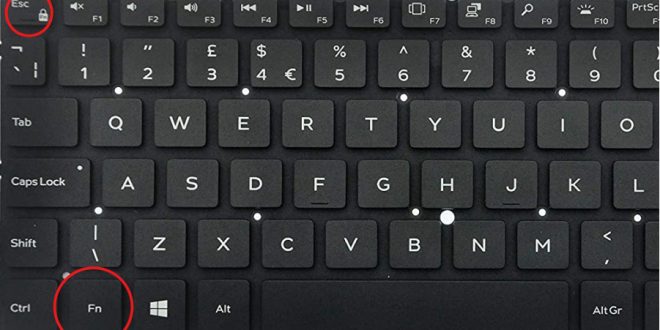Tabloidhape.com | Keyboard laptop yang tidak berfungsi dapat menjadi masalah yang mengganggu bagi pengguna, terutama bagi yang mengandalkannya dalam pekerjaan sehari-hari. Maka dari itu, dalam artikel ini, kami akan membahas tentang cara memperbaiki keyboard laptop yang tidak berfungsi dengan mudah dan cepat.
Dengan langkah-langkah yang akan kami jelaskan, kamu dapat memulihkan fungsi keyboard laptop kamu dengan cepat dan kembali menggunakan laptop kamu seperti biasa. Lalu, apa saja yang menyebabkan keyboard tidak berfungsi? Dan bagaimana cara memperbaiki keyboard laptop yang tidak berfungsi? Penasaran, kan? Yuk, simak ulasannya di bawah ini.
Daftar Isi
Penyebab Keyboard Laptop Tidak Berfungsi
1. Debu dan Kotoran
Keyboard laptop rentan terhadap debu dan kotoran yang menumpuk di antara tombol-tombolnya. Debu dan kotoran dapat menyebabkan gangguan pada mekanisme keyboard, mengakibatkan beberapa tombol tidak responsif atau bahkan tidak berfungsi sama sekali.
Contoh kasus yang umum adalah ketika kotoran, seperti serpihan makanan atau rambut, masuk di bawah tombol keyboard dan mengganggu koneksi antara tombol dan papan sirkuit di bawahnya. Hal ini dapat menyebabkan salah satu atau beberapa tombol berhenti berfungsi dengan baik.
2. Masalah Driver
Driver merupakan perangkat lunak yang memungkinkan keyboard laptop berkomunikasi dengan sistem operasi komputer. Jika driver keyboard tidak berfungsi dengan baik atau tidak terinstal dengan benar, keyboard laptop mungkin tidak akan berfungsi secara normal.
Tanda-tanda bahwa masalah mungkin terkait dengan driver termasuk tombol yang tidak responsif, ketikkan delay yang terlalu lama, atau tombol yang menghasilkan output yang tidak diharapkan.
Sebagai contoh, ketika driver keyboard tidak terinstal dengan benar atau sudah usang, sistem operasi mungkin tidak akan dapat mengenali keyboard atau mengirim sinyal yang salah ke keyboard, yang pada akhirnya mengakibatkan ketidakmampuan pengguna untuk menggunakan keyboard dengan benar.
3. Kerusakan Fisik
Kerusakan fisik merupakan penyebab lain dari keyboard laptop yang tidak berfungsi dengan baik. Misalnya, jika cairan tertumpah ke keyboard atau laptop jatuh dan mengalami tekanan yang kuat, bagian-bagian internal keyboard dapat rusak. Kerusakan fisik seperti ini bisa menyebabkan beberapa atau semua tombol keyboard tidak berfungsi sama sekali.
Contoh situasi di mana kerusakan fisik menjadi penyebab utama adalah ketika pengguna secara tidak sengaja menumpahkan minuman ke keyboard, atau ketika laptop terjatuh dari meja dan mengalami benturan yang kuat. Dalam kedua kasus ini, kerusakan fisik dapat mengakibatkan kerusakan serius pada keyboard laptop.
Langkah-langkah Memperbaiki Keyboard Laptop yang Tidak Berfungsi
1. Membersihkan Keyboard
Ketika keyboard laptop mengalami masalah akibat debu dan kotoran, langkah pertama yang perlu dilakukan adalah membersihkan keyboard dengan benar. Berikut adalah panduan langkah demi langkah untuk membersihkan keyboard dari debu dan kotoran:
- Matikan laptop dan lepaskan adaptor daya serta baterai jika memungkinkan.
- Gunakan semprotan udara atau kuas lembut untuk menghilangkan debu dari permukaan keyboard.
- Gunakan lap microfiber yang lembut dan sedikit basah dengan air atau cairan pembersih ringan untuk membersihkan bagian-bagian keyboard.
- Perhatikan untuk tidak menggunakan cairan yang berlebihan dan pastikan keyboard benar-benar kering sebelum menghidupkan kembali laptop.
2. Memperbarui Driver
Jika masalah keyboard terkait dengan driver, memperbarui driver keyboard bisa menjadi solusi yang efektif. Berikut langkah-langkah untuk memperbarui driver keyboard:
- Buka “Device Manager” di laptop kamu.
- Cari dan perluas kategori “Keyboards”.
- Klik kanan pada keyboard yang bermasalah dan pilih opsi “Update driver”.
- Pilih opsi “Search automatically for updated driver software” untuk mencari pembaruan driver secara otomatis melalui internet.
- Ikuti petunjuk yang muncul di layar untuk menyelesaikan proses pembaruan.
3. Memeriksa Kabel dan Koneksi
Untuk masalah yang berkaitan dengan kabel atau koneksi keyboard yang longgar atau rusak, kamu perlu memeriksanya dengan teliti. Berikut adalah panduan untuk memeriksa kabel dan koneksi keyboard:
- Matikan laptop dan putar laptop dengan hati-hati sehingga bagian belakangnya menghadap kamu.
- Periksa kabel keyboard dan pastikan kabel tersebut terhubung dengan baik ke port keyboard laptop.
- Jika kabel terlihat rusak atau longgar, pertimbangkan untuk menggantinya dengan yang baru.
- Perhatikan juga koneksi antara keyboard dan motherboard laptop, pastikan tidak ada yang longgar atau rusak.
4. Mengganti Keyboard
Jika semua upaya perbaikan di atas gagal, kemungkinan besar keyboard laptop perlu diganti. Berikut adalah langkah-langkah untuk mengganti keyboard laptop sendiri:
- Dapatkan keyboard pengganti yang sesuai dengan merek dan model laptop kamu.
- Matikan laptop dan lepaskan baterai serta adaptor daya.
- Buka casing laptop dengan hati-hati menggunakan obeng yang sesuai.
- Lepas keyboard lama dengan memperhatikan koneksi kabelnya.
- Pasang keyboard pengganti dengan menghubungkan kabelnya ke motherboard laptop.
- Pasang kembali casing laptop dan pasang baterai serta adaptor daya.
- Nyalakan laptop dan pastikan keyboard baru berfungsi dengan baik.
Demikian artikel yang kami buat tentang cara memperbaiki keyboard laptop yang tidak berfungsi dengan mudah dan cepat. Semoga artikel ini bermanfaat dan informatif bagi kamu yang mengalami masalah keyboard laptop tidak berfungsi. Jangan lupa untuk like and share artikel ini ke teman-teman kamu yang juga mengalami masalah keyboard tidak berfungsi. Terima kasih dan selamat mencoba.
 TabloidHape.com Media Berita Teknologi
TabloidHape.com Media Berita Teknologi